3DS Max Mental Ray: Mental Ray专用材质(8)
来源:PConline 作者:XiaoYu 发布时间:2010-10-11 15:59:31 网友评论 0 条
图1-18
14、接下来我们学习一下Mental Ray的第二种专用材质Glass(Physics_Phen),这是一种玻璃专用的材质,使用它制作玻璃材质的时候不会产生阴影,制作阴影的时候需要一些技巧,下面我们来学习一下Mental Ray专用玻璃材质的制作方法。
15、我们继续使用上面的场景。按下键盘上的M键打开材质编辑器,选择我们刚才制作的茶壶的材质球,由于茶壶的阴影材质上面我们已经制作完成了,这里就不再重复了。单击Material Shaders项下的Surface右侧的按钮,进入下一材质层级中,然后单击Material右侧的按钮,在材质浏览器中选择Glass(Physics_Phen)材质类型,如图1-19所示。
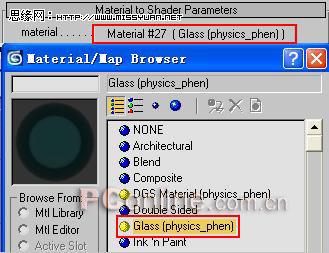
图1-19
15、拖动新指定的材质到一个空白示例球上,在弹出的对话框中选择Instance(关联)模式,如图1-20所示。

图1-20
16、调整玻璃材质。接下来我们对新复制的材质球进行调整,由于选择的是关联复制,所以调整的结果将会直接影响到茶壶的材质。按照如图1-21所示进行材质的设置。下面我们来看一下Glass(Physics_Phen)材质参数的具体的含义。

- 2009-10-20
- 2011-01-11
- 2009-10-20
- 2009-10-20
- 2009-10-20
- 2009-04-17
- 2009-03-30
- 2010-12-03
- 2009-10-20
- 2009-10-20
- 2010-08-17
- 2009-10-20
- 2009-10-20
- 2009-10-16
- 2009-10-20
关于我们 | 联系方式 | 广告服务 | 免责条款 | 内容合作 | 图书投稿 | 招聘职位 | About CG Time
Copyright © 2008 CGTime.org Inc. All Rights Reserved. CG时代 版权所有